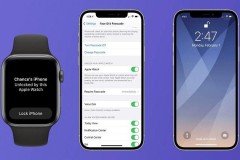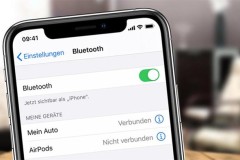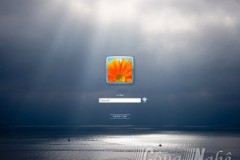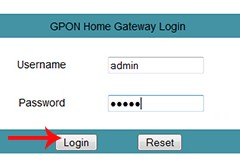Apple Watch không cài đặt được ứng dụng khiến bạn không sử dụng được hết các tiện ích trong quá trình trải nghiệm. Thông thường nguyên nhân lỗi này do kết nối giữa đồng hồ với iPhone, xảy ra sự cố. Vậy cách khắc phục như thế nào? Cùng ShopDunk tìm hiểu nhé!
1. Kiểm tra kết nối Wi-Fi và Bluetooth
Khi gặp lỗi này bạn hãy kiểm tra kết nối Wi-Fi và Bluetooth. Trước tiên, hãy đặt lại các kết nối trên Đồng hồ bằng cách bật, rồi tắt Chế độ trên máy bay. Sau đó, trên iPhone được ghép nối với Đồng hồ, hãy đảm bảo rằng điện thoại được kết nối với cùng một mạng Wi-Fi với Apple Watch.

Kiểm tra kết nối Wi-Fi và Bluetooth
Đối với lỗi Bluetooth: Banh hãy đi tới Cài đặt > Bluetooth và đảm bảo Đồng hồ đã được kết nối để khắc phục lỗi này hiệu quả.
2. Bật cài đặt ứng dụng tự động trên Apple Watch
Nếu không cài được ứng dụng bạn hãy chuyển đến ứng dụng Đồng hồ trên iPhone của bạn, chạm vào App Store, sau đó di chuyển thanh trượt Tải xuống.

Bật cài đặt ứng dụng tự động
Nếu bạn vẫn không thấy cài đặt ứng dụng hoặc không hiển thị trong ứng dụng Đồng hồ, bạn hãy xóa ứng dụng iPhone và cài đặt lại hoặc khởi động lại iPhone của mình.
3. Thoát ra và khởi động lại
Nếu bạn vẫn chưa cập nhật được ứng dụng, thì bạn có thể thực hiện những bước dưới đây.
Mở ứng dụng Watch trên iPhone của bạn.
Nhấn đúp nút Home để hiển thị giao diện đa nhiệm trên iPhone.
Vuốt lên trên ứng dụng Watch và đóng nó lại.
Nhấn và giữ nút Side trên Apple Watch của bạn.
Trượt để tắt nguồn.

Thoát ra và khởi động lại đồng hồ
Như vậy, để khắc phục lỗi Apple Watch không cài đặt được ứng dụng bạn hãy thử ngay những cách đơn giản bên trên. Bên cạnh đó, bạn cũng có thể nâng lên hệ điều hành mới nhất cho iPhone và đồng hồ để xử lý lỗi. Chúc bạn thành công!